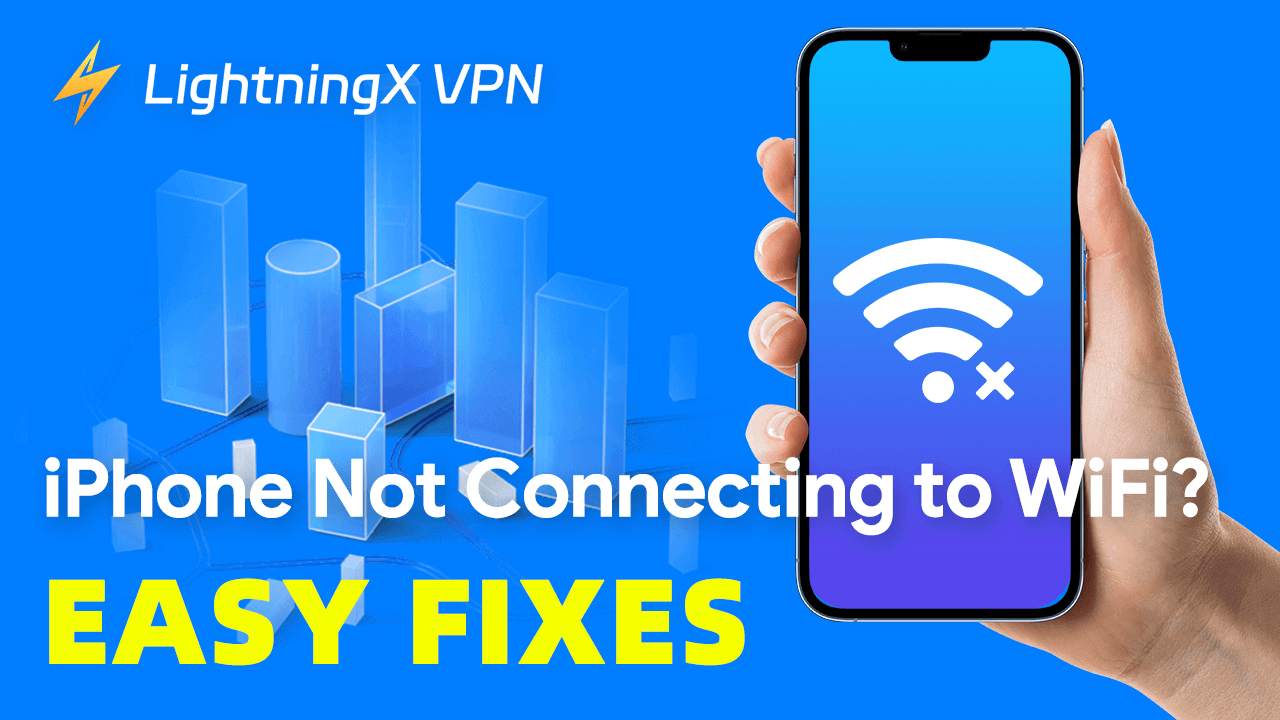Стабильное интернет-соединение необходимо для нашей жизни и работы. Когда ваше устройство сталкивается с проблемами интернета, это может быть очень раздражающим. Несомненно, вы хотите исправить это как можно скорее.
Здесь мы выясним причины, по которым iPhone не подключается к WiFi, и предложим некоторые решения.
Почему iPhone не подключается к WiFi?
Неправильный пароль
Большинство WiFi-сетей защищены паролями. Вам нужно ввести правильный пароль для доступа к интернету. Обратите внимание на заглавные и строчные буквы. Если вы случайно забыли пароль, вы можете попробовать найти его с помощью специальных приложений для поиска паролей WiFi.
Проблемы с программным обеспечением
Устаревшее программное обеспечение может вызвать проблемы с подключением iPhone. Кроме того, системные ошибки также могут повлиять на сеть. Не забывайте обновлять свое устройство до последней версии.
Вне зоны действия WiFi
Еще одной возможной причиной может быть ваш роутер. Если вы установили его слишком далеко от своей комнаты, он не сможет обеспечить покрытие этой области, так как диапазон работы роутера ограничен. Кроме того, поврежденный или устаревший роутер также может вызывать проблемы с подключением.
Перед началом
Проверьте, включен ли режим “В самолете”
Если вы случайно включили режим “В самолете”, ваш WiFi будет отключен. Он отключает все радиосигналы, кроме Bluetooth. Однако вы все еще сможете играть в офлайн-игры, слушать музыку и пользоваться приложениями, не требующими интернета. Именно поэтому вы можете не заметить, что режим “В самолете” включен. Просто найдите кнопку с иконкой самолета и проверьте, активен ли этот режим.
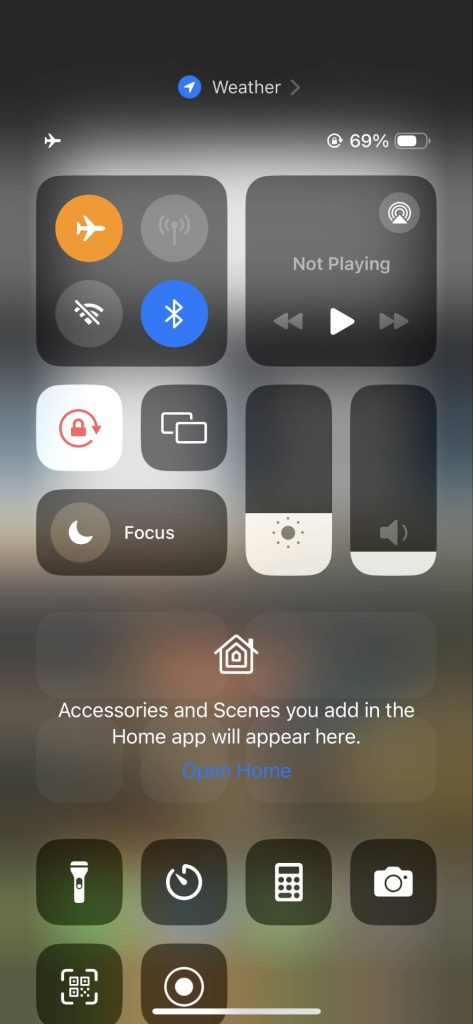
Проверьте, включен ли WiFi
Убедитесь, что ваш WiFi включен. Найдите значок WiFi в верхнем углу экрана или перейдите в настройки и выберите раздел WiFi.
Как уже говорилось ранее, роутер может охватывать только определенную зону. Если ваш дом большой, могут быть зоны, где WiFi-сигнал полностью отсутствует. Попробуйте подключиться к WiFi в пределах зоны покрытия роутера.
Как исправить проблему, когда iPhone не подключается к WiFi?
Забыть и снова подключиться к WiFi
Если проблема отключения связана с самой сетью WiFi, попробуйте забыть сеть и снова добавить её.
- Перейдите в “Настройки” и найдите WiFi.
- Нажмите на значок “i” рядом с текущей сетью WiFi.
- Нажмите “Забыть эту сеть”. (Можете записать пароль на случай, если забудете его)
- Подтвердите, нажав “Забыть”. Теперь сеть была забыта.
- Выберите сеть WiFi, к которой хотите подключиться, и нажмите на неё.
- Введите пароль и нажмите “Присоединиться”.
Перезагрузите роутер
Если вы находитесь в зоне покрытия роутера, но iPhone все равно не подключается, попробуйте перезагрузить роутер. Это простой способ устранить проблемы с роутером. Одновременно проверьте, правильно ли подключены кабели. Неплотные или поврежденные кабели также могут вызывать проблемы с подключением.
Перезагрузите ваш iPhone
Если ваш iPhone не подключается к WiFi, а другие устройства работают нормально, возможно, проблема в самом iPhone. Не переживайте, попробуйте перезагрузить устройство. Это сбросит все приложения и устранит возможные сбои, приводящие к отключению.
Убедитесь, что вы сохранили важные файлы во избежание потери данных. Для этого одновременно нажмите и удерживайте кнопку громкости и кнопку питания. Когда на экране появится ползунок выключения, нажмите на него, чтобы выключить iPhone.
Подождите как минимум 30 секунд, затем удерживайте кнопку питания. После появления логотипа Apple ваш iPhone включится.
Включите и снова выключите режим “В самолете”
Мы знаем, что режим “В самолете” отключает WiFi и сотовую связь. Включение и выключение его может снова подключить эти сети, что эффективно решает простые проблемы с подключением.
Откройте свой iPhone и проведите пальцем вниз от верхнего угла. Нажмите на значок самолета, затем подождите несколько секунд, чтобы снова его выключить.
Проверьте наличие обновлений
Apple регулярно выпускает обновления для исправления системных ошибок, включая проблемы с подключением iPhone к WiFi. Чтобы получить последнее обновление, перейдите в Настройки > Основные и найдите Обновление ПО. Загрузите обновление и установите его для устранения неполадок.
Временно отключите VPN
Если вы используете VPN на iPhone, попробуйте временно отключить его, чтобы проверить, решит ли это проблему с подключением. Отключение VPN позволит вашему iPhone подключиться напрямую к сети WiFi.
Совет:
Если вы ищете VPN для iPhone, LightningX VPN – отличный выбор.
Он может скрывать ваш IP-адрес и обеспечивать анонимный просмотр. С более чем 2000 серверами вы легко сможете получить доступ к полному каталогу стриминга и загружать приложения, недоступные в вашем регионе.
Кроме того, LightningX VPN поддерживает планшеты, компьютеры и телефоны, совместим с системами Windows, iOS, Android и macOS. Он также поддерживает Android TV и Apple TV. Предлагается бесплатная пробная версия и 30-дневная гарантия возврата денег. Можете попробовать.
Сброс настроек сети на iPhone
Имейте в виду, что это очистит настройки WiFi, сотовой связи, APN и VPN. Кроме того, ваш пароль WiFi также будет сброшен. Если другие решения не помогли, сброс настроек сети iPhone можно рассматривать как последний вариант.
Перейдите в Настройки > Основные и прокрутите вниз, чтобы выбрать Передача или сброс iPhone. Затем нажмите Сброс > Сбросить настройки сети. При необходимости введите пароль для подтверждения сброса.
Обратитесь в службу поддержки Apple
Если после сброса настроек ваш iPhone все еще не подключается к WiFi, вам следует обратиться в службу поддержки Apple. Или вы можете посетить ближайший официальный магазин Apple и обратиться к авторизованному специалисту. Техники помогут вам диагностировать и устранить проблемы.
Заключение
Надеемся, вы нашли решение для исправления проблемы подключения iPhone к WiFi. Наслаждайтесь стабильным соединением и просмотром.